Інформація форми, яку потрібно ввести, залежить від під'єднаної програми та типу лікування.
Введена інформація буде використовуватися як базова інформація для роботи в програмах сканування або CAD, а також для замовлення.
Реєстрація інформації форми в Case Box
Введення на вкладці «Форма»
- Виберіть, будете ви вводити інформацію про лікування по зубах чи по дузі.
- Виберіть Тип – Метод – Матеріал – Відтінок.
- Якщо введена некоректна інформація, можна повернутися та вибрати коректну інформацію.
- Вибрана інформація автоматично реєструється в переліку замовлення.
- Натисніть «Зберегти», щоб зберегти зареєстровану інформацію.
Реєстрація інформації форми в Work Box
Введення на вкладці «Форма»
- Виберіть програму сканування, яку хочете використовувати.
- Серед представлених опцій виберіть ту, яка буде визначати вашу стратегію сканування: зуби/гнучкий мультиштамп/мультиштамп.
- Методи можуть відрізнятися залежно від вибраної програми сканування.
Medit Scan for Clinics Medit Scan for Labs Зуби O O Дуга O O Гнучкий мультиштамп X O Мультиштамп X O - Виберіть номери зубів, дуги або штампів для сканування.
- Виберіть Тип – Метод – Матеріал – Відтінок.
- Якщо введена некоректна інформація, можна повернутися та вибрати коректну інформацію.
- Вибрана інформація автоматично реєструється в переліку.
- Натисніть «Зберегти», щоб зберегти зареєстровану інформацію.
З'єднання зубів у міст
Ви можете з'єднати кілька зубів у міст, якщо той самий матеріал застосовується до кількох сусідніх зубів. Натисніть значок моста поруч із вибраними зубами, щоб з'єднати або роз'єднати їх.
| Перед з'єднанням моста | Після з'єднання моста |
|---|---|
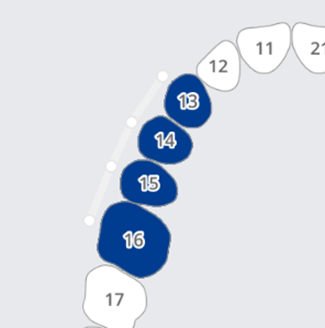 | 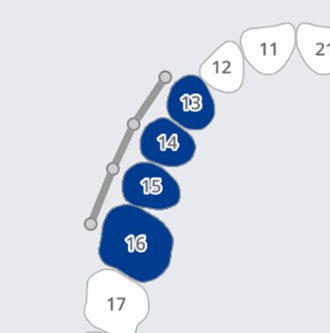 |
Налаштування параметрів сканування
Опції сканування залежать від програми, з якою ви працюєте.
Вибрані параметри сканування передаються до відповідної програми сканування.
Medit Scan for Labs
Загальні параметри
 | Сусідні зуби | Дозволяє позначити препаровані й сусідні зуби та передати цю інформацію до програми сканування. |
 | Антагоніст | Автоматично позначає антагоніста та передає цю інформацію до програми сканування. |
 | Артикулятор | Показує опції для вибору артикулятора в програмі сканування. |
 | Маркер руху | Дозволяє використовувати стратегію сканування «Рух щелепи» в програмі сканування. |
Параметри для зубів
 | Сканмаркер | Дозволяє задати стратегію сканування сканмаркерів у програмі сканування. |
 | Передопераційне сканування | Дозволяє задати стратегію сканування передопераційної моделі в програмі сканування. |
 | Сканування воскової моделі | Дозволяє задати стратегію сканування воскових моделей у програмі сканування. |
Додавання до вибраного
Ви можете швидко вибрати продукт, додавши його до вибраного.
Списком вибраного можна керувати як шаблоном, а також імпортувати та експортувати.
Як додати до вибраного
- Виберіть номер зуба.
- Виберіть Тип – Метод – Матеріал – Відтінок.
- Тип – Метод – Матеріал – Відтінок можуть бути додані до вибраного, навіть якщо не всі вони вибрані.
- Натисніть значок зірочки.

- Комбінацію вибраних параметрів, за винятком номера зуба, буде додано до вибраного.
Керування вибраними шаблонами
Ви можете реєструвати різноманітні типи шаблонів, керувати ними та надавати до них доступ.
| Додати | Додає новий шаблон. |
| Перейменувати | Перейменовує поточний шаблон. |
| Видалити | Видаляє поточний шаблон. |
| Експорт | Експортує поточний шаблон у файл. |
| Імпорт | Імпортує файл шаблона. |